iPhone'unuzun kilidini açmak, telefonunuzu farklı operatörler tarafından erişilebilir hale getirebileceğinden faydalı olabilir. Ancak ayrıntılı bir kılavuz olmadan bu sancılı bir süreç olabilir. Destek kilidini kırmanın ve iPhone 5 AT&T fabrika kodunun kilidini açmanın veya iPhone 5 Sprint Factory'nin kilidini açmanın birkaç yolu ve aracı var. Bu kılavuzda, tartışacağız iPhone 5'in kilidi nasıl açılır herhangi bir ağa.
- Bölüm 1. iPhone 5 Sprint'in Kilidini Açma
- Bölüm 2. iPhone 5 AT&T'nin Taşıyıcı Üzerinden Kilidi Nasıl Açılır
- Bölüm 3. iPhone 5 Parolasının Kilidini Açma
- Bölüm 4. iPhone 5 Yedekleme Parolasının Kilidini Açma
Pek çok akıllı insanın iPhone'un nasıl çalıştığını ve onu nasıl daha kullanışlı ve daha eğlenceli hale getireceğini keşfetmesi büyüleyici ve güzel, bu yüzden insanların pahalı iPhone 5'lerinin kilidini açmak istemelerinin nedenlerinden biri de bu. 5, operatör değiştirirseniz mevcut cihazınızı kullanmaya devam etmenizi sağlar. Hem çevrimiçi hem de kurye aracılığıyla iPhone 5 AT&T fabrikasının kilidini açmak ve iPhone 5 Sprint fabrikasının kilidini açmak için kullanabileceğiniz araçlar veya izlemeniz gereken prosedür hakkında daha fazla bilgi edinmek için okumaya devam edin.
Bölüm 1. iPhone 5 Sprint'in Kilidini Açın
Sprint, telefonun kaybolduğu, çalındığı veya "dolandırıcılık faaliyetleriyle bağlantılı olduğu" bildirilmediği takdirde iPhone 5, 5S ve 5C'nizin kilidini açabilir. Sprint'te kilitli olan iPhone'unuzun kilidini açmak için tek yapmanız gereken 866-866-7509 numaralı telefondan şirketin müşteri hizmetleri ile iletişime geçmek ve sorununuzu belirtmek, sizi doğru yöne yönlendirecekler ve eğer karşılarsa iPhone'unuzun kilidini açacaklar. Gereksinimler.
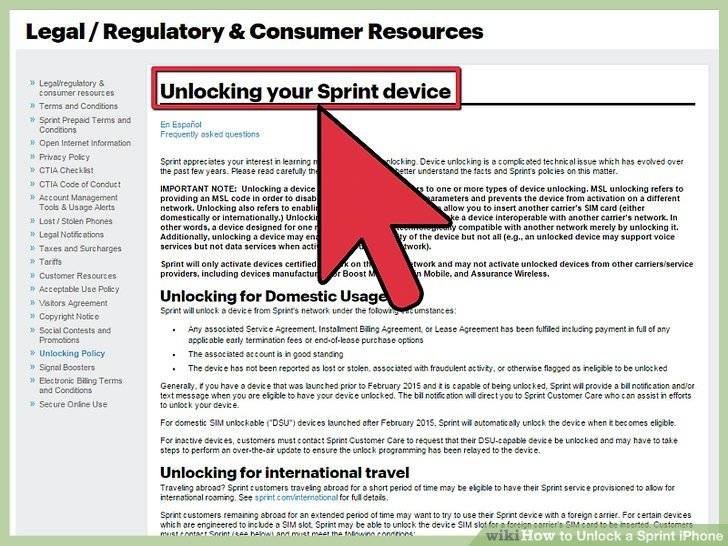
Bölüm 2. Taşıyıcı aracılığıyla iPhone 5 AT&T'nin kilidini açın
Bu, iPhone 5 AT&T'yi fabrika ayarlarına döndürmenin başka bir yoludur. Çevrimiçi bir seçenek olarak kolaylık ve bağımsızlık sunmasa da, dilerseniz yine de keyfini çıkarabilirsiniz.
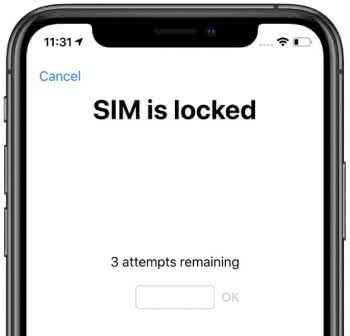
iPhone'unuzun kilidini açmak için lütfen doğrudan şebeke operatörünüzle iletişime geçin. Tek yapmanız gereken aşağıda verilen adımları takip etmek:
1. Adım: Şebeke sağlayıcınızla iletişime geçin
- Öncelikle operatörünüzün bir kilit açma işlevi sunup sunmadığını kontrol etmelisiniz. Bunun için şu bağlantıya gidebilirsiniz: https://support.apple.com/en-in/HT204039 ve bölgeyi ve diğer gerekli detayları seçin.
- Ardından operatörünüze başvurun ve kilidini açmasını isteyin. Hesabınızın kilit açma gereksinimlerini karşılayıp karşılamadığını kontrol etmesi gerekecek. Bu işlem birkaç gün sürebilir.
- Onayladıktan sonra operatörünüz iPhone'unuzun kilidini açacaktır.
2. Adım: Kilit Açma İşlemini Tamamlayın
Bu adım, farklı bir operatörden SIM kartı olanlar ve başka bir SIM kartı olmayanlar için farklıdır.
Seçenek 1: Farklı bir Operatöre ait bir SIM kartınız varsa:
- SIM kartı çıkarın ve yenisini girin.
- iPhone'unuzu sıfırlayın
Seçenek 2: Başka bir SIM'iniz yoksa:
- iPhone'unuzdaki verileri yedeklemeniz gerekir.
- iPhone'unuzu tamamen silin.
- iPhone'unuzu geri yükleyin.
Adım 3: Hata durumunda
Tüm bunlardan sonra bile, telefonunuza şu mesajı alabilirsiniz: "Bu iPhone'a takılan SIM kart desteklenmiyor gibi görünüyor." Bu şu şekilde düzeltilebilir:
- Fabrika Ayarlarına geri yükleyin.
- iPhone'unuzun kilidinin açık olup olmadığını onaylamak için Taşıyıcı ile tekrar iletişime geçin.
- iPhone'u yedekten geri yükleyin.
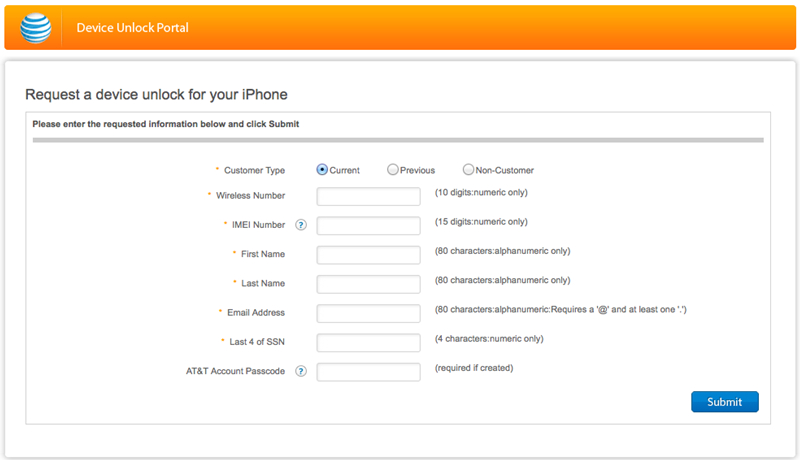
Bölüm 3. iPhone 5 Parolasının Kilidini Açma
3.1 Parolayı Unuttuğunuzda iTunes ile iPhone 5 Parolasının Kilidini Açın
iPhone 5/5s'inizin parolasını kaybettiyseniz, onu kurtarma moduna alıp geri yükleyebilirsiniz. iPhone'unuzu kurtardıktan sonra, ona parola olmadan erişebilirsiniz. Bu, aşağıda verilen adımlar izlenerek yapılabilir:
1. Öncelikle cihazınızı kurtarma moduna almalısınız. Cihazınızın önceden kapalı olduğundan emin olmalısınız. Aksi takdirde, iPhone'unuzu kapatmak için güç düğmesine basın ve ekranı kaydırın.
2. iTunes'u Mac veya Windows sisteminizde başlatın. Ardından iPhone 5'inizdeki başlat düğmesini basılı tutun. Başlat düğmesini basılı tutarken sisteminize bağlarsınız.
3. Ekranda bir iTunes sembolü göreceksiniz. iTunes ayrıca cihazınızı hemen algılayacaktır.
4. iTunes, cihazınızı kurtarma modunda tanıyacağından, benzer bir istem görüntülenecektir.
5. Kabul edin ve iTunes'un cihazınızı geri yüklemesine izin verin.
Cihazınız geri yüklendiğinde, ekran kilidi olmadan açabilirsiniz.
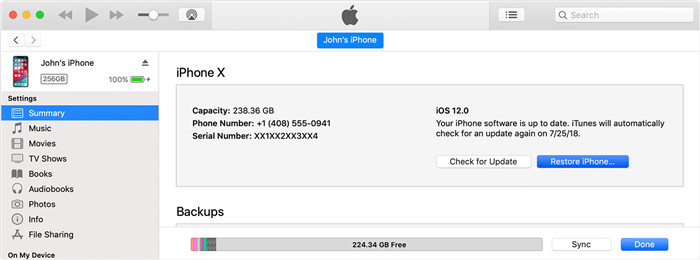
3.2 iTunes Olmadan Unutulmuş iPhone 5 Parolasının Kilidini Açın
iTunes'unuz çalışmıyorsa, bunu yapmak için PassFab iPhone Unlock'ı deneyebilirsiniz. PassFab iPhone Unlock iTunes kullanmadan kilitli, devre dışı veya bozuk iPhone kilit ekranı şifresini açmak için profesyonel bir araçtır. Kilit ekranı parolasının yanı sıra, Apple kimliğinin kilidini açabilir ve iPhone, iPad veya iPod touch'ınızda MDM'yi atlayabilir.
Mevcut en hızlı ve en güvenilir yöntemdir ve en yüksek başarı oranına sahiptir. Ayrıca, farklı bir iPhone sürümüyle ilgili herhangi bir sorunu çözmek için de kullanılabilir. Aşağıdaki gibi nasıl kullanılacağını görebilirsiniz:
Adım 1. Güvenli bir şekilde indirip yükledikten sonra bu iPhone şifre kilidini herhangi bir bilgisayara başlatın. "Kilit Ekranı Parolasının Kilidini Aç" seçeneğini seçin.

Adım 2. İPhone 5'inizi ona bağlayın ve ardından "Başlat" düğmesini tıklayabilirsiniz. Ardından kurtarma/DFU moduna girmek için ekrandaki talimatları izleyin.

Adım 3. Şimdi, firmware paketini indirmeniz veya içe aktarmanız gerekiyor. Ardından işlemi başlatmak için "Kilidi Başlat" ı tıklayın.

Adım 4. Son olarak, iPhone 5 şifreniz 10 dakika içinde kaldırılacaktır.

Bölüm 4. iPhone 5 Yedekleme Parolasının Kilidini Açma
Çoğu kullanıcı, iTunes'u kullanarak cihazlarının kilidini açmayı zor buluyor. Sonuçta, daha karmaşık ve uzun bir süreç. İdeal olarak, PassFab gibi bir üçüncü taraf aracı kullanabilirsiniz. PassFab iPhone Backup Unlock iPhone'un yedek parolasını kurtarmak veya kaldırmak için. Şifreli yedekleme ayarlarını iPhone'dan kaldırmak için inanılmaz derecede güvenilir ve basit çözümler sunar.
PassFab iPhone Backup Unlock'ın Faydaları
- Tüm önde gelen iOS sürümlerini ve cihazlarını destekler.
- Kullanıcı dostu bir arayüze sahiptir
- Basit ve güvenilir
PassFab iPhone Backup Unlock Nasıl Kullanılır
PassFab iPhone Backup Unlock ile iPhone 5 parolasının nasıl açılacağını anlamak için şu adımları izleyin:
Adım 1. Öncelikle, PC'nize PassFab iPhone Backup Unlock'ı indirmeniz gerekecek. Ardından, kurulum dosyasını açın ve doğru şekilde kurmak için kurulum sihirbazında verilen talimatları izleyin. Şimdi programı açın ve iTunes'un bilgisayarda kurulu olduğundan emin olun. Daha fazla devam etmek için "İleri" ye tıklayın.

Aşama 1: iTunes Yedekleme Dosyasını Seçin
Bunu başlat iTunes yedekleme kilidi açıcı yüklemeden sonra. Sözlük kitaplığını yükseltmeniz istenebilir. Bu güncelleme otomatiktir ve biraz zaman alacaktır.
Şimdi "Ekle" düğmesini tıklayın. Açılır listeden şifreli yedekleme dosyanızı seçin ve bu yazılıma aktarın. Listede hedef yedekleme dosyası yoksa, bu programa yönlendirmek için "Yedekleme Dosyalarını İçe Aktar >>" bağlantısını tıklayabilirsiniz.

Adım 2: Kilit Açma Parola Türünü seçin
Seçtiğiniz için üç parola saldırı modu vardır. Devam etmek için size en uygun olanı seçin. Parolanın uzunluğu, olası karakterler vb. gibi parola kurtarma sürecini kısaltmak için belirli ayarlar da belirleyebilirsiniz.
Sözlük Saldırısı: Bu yöntem, sağlanan sözlükte binlerce olası parola kombinasyonunu otomatik olarak dener. Ayarlar düğmesini tıklayarak sözlük kitaplığınızı da özelleştirebilirsiniz.

Maske Saldırısı ile Kaba Kuvvet: Bu yöntem, parola hakkında hala belirsiz bir izlenime sahip olan kişiler için uygundur. Kullanıcılar, kısa sürede hassas bir şekilde deşifre etmek için minimum / maksimum uzunluğu, sık kullanılan harf ve sayıları ve özel karakterleri ayarlayabilir.
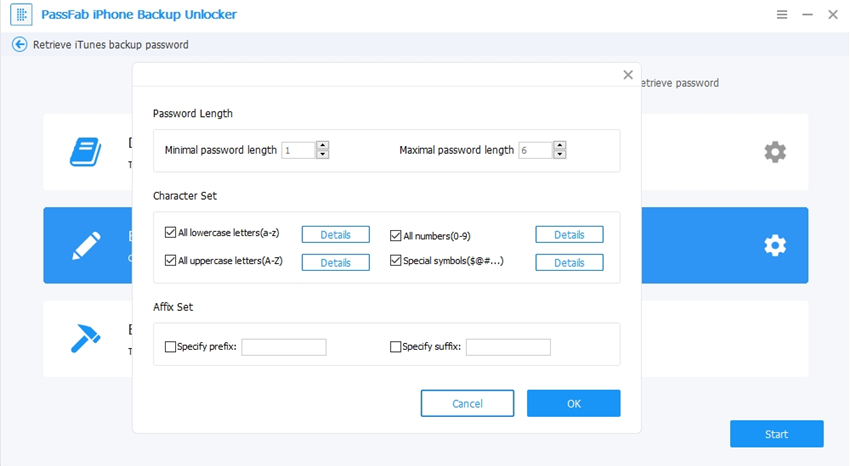
Kaba Kuvvet Saldırısı: Bu yöntem, her harf, sayı, karakter ve simge kombinasyonunun kapsamlı bir anlaşmasını başlatır. En uzun süreyi alır ama başarıyı garanti eder.
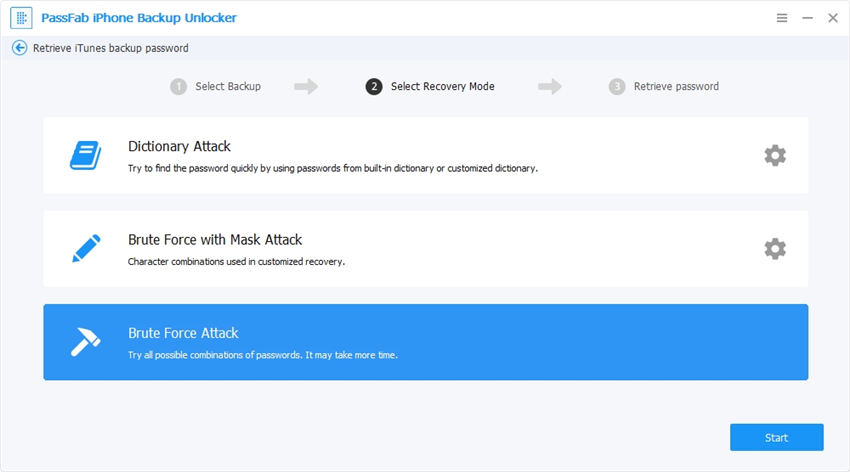
Aşama 3: Yedeklemeler için iTunes Parolasının Kilidini Açın
Bu program şifrenizi bulana kadar sabırla bekleyin. Parolanın ne kadar zor olduğuna bağlıdır; işlem birkaç dakika ila saatler sürebilir. Daha sonra belge dosyasının kodunu çözmek için bulunan parolayı kullanabilirsiniz.

Özet
Artık, cihazınıza kolayca erişebilmeniz için iPhone 5s şifresinin nasıl açılacağını anladınız. Yukarıda bahsedilen yöntemlerin tümü işe yarar ancak bazı sınırlamaları vardır, örn. başarı oranı, zaman vb. PassFab'ı şiddetle tavsiye ederiz. iPhone Unlock iPhone 5'inizin kilidini rahatça açmak için. Sonuç olarak, PassFab iPhone Unlock'ı denemelisiniz ve sonuçlardan memnun kalacağınızı garanti ediyoruz.
